App für Schweizerdeutsch Transkriptionen
Mit dieser App können auf Mundart gesprochene Audios und Videos in hochdeutsche Texte transkribiert werden.
Egal ob Interview, Sitzungsprotokoll oder Video-Untertitel, diese Transkriptions-App bietet dir eine einfache Möglichkeit gesprochene schweizerdeutsche Inhalte in schriftliche Form zu bringen und als Word oder PDF zu exportieren.
Jetzt kostenlos loslegen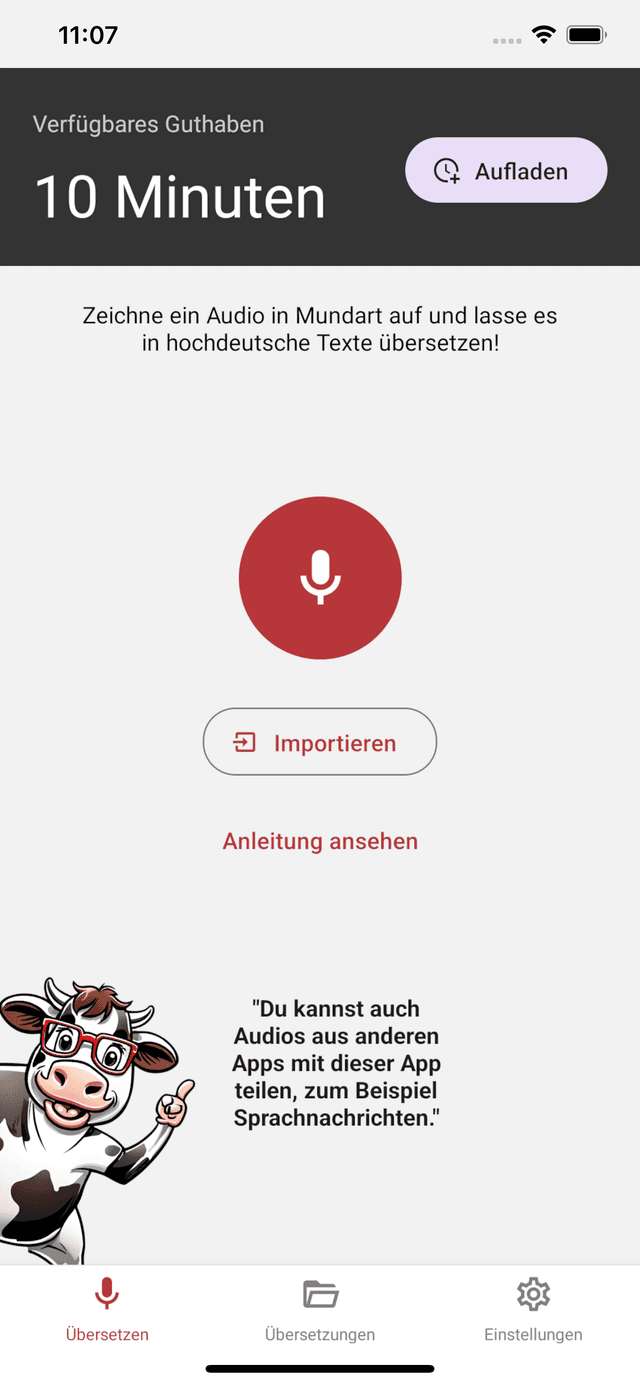

"Ich habe die App ausprobiert und bin beeindruckt wie gut sie Bärndütsch transkribieren kann (sogar beim Totemügerli erfasste sie die vielen Sonderwörter nicht schlecht 😉)."
"Ich habe die App ausprobiert und bin beeindruckt wie gut sie Bärndütsch transkribieren kann (sogar beim Totemügerli erfasste sie die vielen Sonderwörter nicht schlecht 😉)."
 Stéphanie Giezendanner, Senior Researcher, Universitätsspital Basel (USB)
Stéphanie Giezendanner, Senior Researcher, Universitätsspital Basel (USB)Die perfekte App für Transkriptionen auf Schweizerdeutsch
Die Schweizerdeutsch Übersetzer App eignet sich neben allgemeinen Transkriptionen auch ideal für folgende Anwendungsfälle und bietet verschiedene Vorteile:
- Eingebaute Aufnahmefunktion: Du kannst das zu transkribierende Audio direkt mit der App aufzeichnen und benötigst somit keine zusätzliche App oder sonstiges Equipment.
- Import für Audio- und Video-Dateien: Wenn du bereits eine Audio- oder gar Video-Datei hast, die du gerne transkribieren möchtest, so kannst du diese ganz einfach in die App importieren.
- Automatische Formatierung je nach Inhalt: Die App erkennt mittels KI automatisch, ob du gerade ein Interview, ein Sitzungsprotokoll oder vielleicht auch nur eine Sprachnachricht transkribierst. Je nach Inhalt wird die Ausgabe dann entsprechend formatiert.
So wird der Text bei einem Interview nach Frage und Antwort aufgeteilt und es wird versucht, die im Gespräch erwähnten Namen den jeweiligen Personen zuzuordnen. Beim Sitzungsprotokoll erhältst du am Ende eine Zusammenfassung der definierten Aufgaben, usw.
Du kannst die Formatierung auch manuell ändern, den Originaltext anzeigen oder sogar eine Zusammenfassung generieren. - Export nach Word oder PDF: Du kannst die formatierte Transkription einfach als Word oder PDF exportieren.
- Generierung von Video-Untertitel: Die App erzeugt anhand deiner Aufzeichnung automatisch Video-Untertitel, die du als VTT- oder SRT-Datei exportieren und in dein Videoschnittprogramm importieren kannst.
Wie transkribiere ich eine Aufzeichnung mit der App?
Um eine Audio- oder Video-Datei zu transkribieren kannst du folgende Schritte durchführen:
- Audio-Aufzeichnung vorbereiten: Wenn du bereits eine Aufzeichnung als Audio- oder Video-Datei hast, dann importiere diese in die App. Du kannst das zu transkribierende Audio auch live mit der App aufzeichnen und danach übersetzen. Achte dabei darauf, dass alle Personen gut hörbar sind und es keine Störgeräusche gibt.
- Mehr Guthaben erhalten: Jede Transkription verbraucht pro angebrochener Audio-Minute eine Minute von deinem Guthaben. Damit du die App testen kannst stehen dir nach dem Download ein paar kostenlose Audio-Minuten zur Verfügung. Wenn du die App regelmässig verwendest oder längere Aufzeichnungen transkribieren willst, benötigst du dafür mehr Guthaben. Tippe dazu auf den "Aufladen" Button innerhalb der App. Vor dem Übersetzen einer Aufzeichnung wird dir jeweils angezeigt, wie viel Guthaben diese verbrauchen wird.
- Übersetzung starten: Nachdem du die Audio-Datei in die App geladen und genügend Guthaben organisiert hast, erscheint der "Übersetzen" Button. Tippe auf den Button und warte, bis die Übersetzung abgeschlossen ist. Das kann je nach Länge ein paar Minuten dauern. Die fertige Übersetzung wird dir dann im Menü unter "Übersetzungen" angezeigt. Tippe auf den Titel der Übersetzung, um den vollständigen Text zu sehen.
- Übersetzung formatieren: Die App versucht bei jeder Transkription zu erkennen, um welche Art von Inhalt es sich handelt. Das Resultat wird dann automatisch entsprechend formatiert. Sollte das nicht genügend funktioniert haben, so kannst du das Transkript erneut formatieren, indem du den Formatieren-Button oben rechts betätigst. So gelangst du auch an den Originaltext, solltest du keine Formatierung wünschen.
- Übersetzung zur Weiterbearbeitung exportieren: Den übersetzten und formatierten Text kannst du als Word- oder PDF-Datei exportieren und so weiterbearbeiten. Falls es sich um ein Video handelt kannst du sogar die Untertitel als VTT- oder SRT-Datei exportieren und in deinem Videoschnittprogramm importieren.
Schluss mit Tippen - diktiere jetzt auf Schweizerdeutsch!
Schliesse dich tausenden von begeisterten Leuten an, die täglich auf die App vertrauen und wertvolle Zeit sparen.
Jetzt kostenlos loslegen